Adobe Journey Optimizer
In einem Adobe Workfront Fusion-Szenario können Sie Workflows automatisieren, die Adobe Journey Optimizer verwenden, und sie mit mehreren Anwendungen und Services von Drittanbietern verbinden. Mit Adobe Journey Optimizer-Modulen können Sie Datensätze erstellen, lesen, aktualisieren oder löschen oder einen benutzerdefinierten API-Aufruf an die Adobe Journey Optimizer-API durchführen.
Anweisungen zum Erstellen eines Szenarios finden Sie in den Artikeln unter Szenario erstellen: Artikelindex.
Informationen zu Modulen finden Sie in den Artikeln unter Module: Artikelindex.
Zugriffsanforderungen
| table 0-row-2 1-row-2 2-row-2 3-row-2 layout-auto html-authored no-header | |
|---|---|
| Adobe Workfront-Paket |
Jedes Adobe Workfront-Workflow-Paket und jedes Adobe Workfront-Automatisierungs- und Integrationspaket Workfront Ultimate Workfront Prime und Select-Pakete, mit einem zusätzlichen Kauf von Workfront Fusion. |
| Adobe Workfront-Lizenzen |
Standard Arbeit oder höher |
| Adobe Workfront Fusion-Lizenz |
Betriebsbasiert: Keine Workfront Fusion-Lizenzanforderung Connector-basiert (veraltet): Workfront Fusion for Work Automation and Integration |
| Produkt | Wenn Ihr Unternehmen über ein Select- oder Prime Workfront-Paket verfügt, das keine Workfront-Automatisierung und -Integration enthält, muss Ihr Unternehmen Adobe Workfront Fusion erwerben. |
Weitere Informationen zu den Informationen in dieser Tabelle finden Sie unter Zugriffsanforderungen in der Dokumentation.
Informationen zu Adobe Workfront Fusion-Lizenzen finden Sie unter Adobe Workfront Fusion-Lizenzen.
Voraussetzungen
Bevor Sie den Adobe Journey Optimizer-Connector verwenden können, müssen Sie sicherstellen, dass die folgenden Voraussetzungen erfüllt sind:
- Sie müssen über ein aktives Adobe Journey Optimizer verfügen.
Adobe Journey Optimizer-API-Informationen
Der Adobe Journey Optimizer-Connector verwendet Folgendes:
Erstellen einer Verbindung mit Adobe Journey Optimizer
Sie können eine Verbindung in einem beliebigen Adobe Journey Optimizer-Modul erstellen.
-
Klicken Sie in einem beliebigen Modul Hinzufügen neben dem Feld Verbindung .
-
Füllen Sie die folgenden Felder aus:
table 0-row-2 1-row-2 2-row-2 3-row-2 4-row-2 5-row-2 6-row-2 layout-auto html-authored no-header Verbindungsname Geben Sie einen Namen für diese Verbindung ein. Umgebung Wählen Sie aus, ob Sie eine Verbindung zu einer Produktions- oder Nicht-Produktionsumgebung herstellen. Typ Wählen Sie aus, ob Sie eine Verbindung zu einem Service-Konto oder einem persönlichen Konto herstellen möchten. Client-ID Geben Sie Ihre Adobe Client-ID ein. Diese finden Sie im Abschnitt Anmeldeinformationen des Adobe Developer Console Client-Geheimnis Geben Sie Ihren Adobe Client Secret ein. Diese finden Sie im Abschnitt Anmeldeinformationen des Adobe Developer Console Organisations-ID Geben Sie Ihre Adobe Organisations-ID ein. Diese finden Sie im Abschnitt Anmeldeinformationen des Adobe Developer Console Sandbox-Name Geben Sie den Namen der Sandbox ein, die diese Verbindung verwenden soll.
Adobe Journey Optimizer Module und ihre Felder
Beim Konfigurieren von Adobe Journey Optimizer zeigt Workfront Fusion die unten aufgeführten Felder an. Darüber hinaus können abhängig von Faktoren wie Ihrer Zugriffsebene in der App oder dem Service weitere Adobe Journey Optimizer angezeigt werden. Ein fett gedruckter Titel in einem Modul gibt ein erforderliches Feld an.
Wenn die Zuordnungsschaltfläche über einem Feld oder einer Funktion angezeigt wird, können Sie damit Variablen und Funktionen für dieses Feld festlegen. Weitere Informationen finden Sie unter Zuordnen von Informationen von einem Modul zu einem anderen.
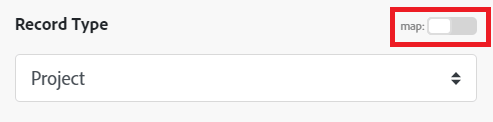
Konfigurationsverwaltung
Erstellen einer Konfiguration
Dieses Aktionsmodul erstellt einen Begrenzungs-Endpunkt oder eine Drosselungskonfiguration.
Begrenzungsfelder
Einschränkungsfelder
Bereitstellen einer Konfiguration
Dieses Aktionsmodul stellt die angegebene Begrenzungs- oder Drosselungskonfiguration bereit.
Aktualisieren einer Konfiguration
Dieses Aktionsmodul aktualisiert die angegebene Begrenzungs- oder Drosselungskonfiguration.
Bereitstellung einer Konfiguration aufheben
Dieses Aktionsmodul hebt die Bereitstellung einer Begrenzungs- oder Drosselungskonfiguration auf. Der Konfigurationsstatus wird wieder in den Status vor der Bereitstellung geändert (created oder updated).
Überprüfen, ob die Konfiguration bereitgestellt werden kann
Dieses Aktionsmodul überprüft, ob eine Begrenzungs- oder Drosselungskonfiguration bereitgestellt werden kann.
Löschen einer Konfiguration
Dieses Aktionsmodul löscht einen Begrenzungs-Endpunkt oder eine Drosselungskonfiguration.
Wenn die Konfiguration bereitgestellt wurde, muss die Bereitstellung aufgehoben werden, bevor sie gelöscht werden kann.
Abrufen einer Konfiguration
Dieses Aktionsmodul gibt die Begrenzungs- oder Drosselungskonfiguration zurück, die durch die angegebene ID identifiziert wird. Die neueste Definition wird zurückgegeben.
Package-Verwaltung
Erstellen eines Pakets
Dieses Aktionsmodul erstellt ein Multi-Artefakt-Paket.
Aktualisieren eines Pakets
Dieses Aktionsmodul fügt Artefakte zu einem Paket hinzu oder löscht sie aus einem Paket oder aktualisiert die Paketmetadaten.
Löschen eines Pakets
Dieses Aktionsmodul löscht ein Multi-Artefakt-Paket.
Suchen eines Pakets
Dieses Aktionsmodul ruft Details des angegebenen Pakets ab.
Package importieren
Dieses Aktionsmodul ruft die in Konflikt stehenden Objekte in der angegebenen Ziel-Sandbox ab. Widersprüchliche Objekte stellen ähnliche Objekte dar, die bereits in der Ziel-Sandbox vorhanden sind.
Sie müssen ein Paket veröffentlichen, bevor Sie es importieren können.
Veröffentlichen eines Pakets
Sie müssen ein Paket veröffentlichen, bevor Sie es importieren können.
Import übermitteln
Dieses Aktionsmodul sendet einen Import für ein Paket, nachdem Sie Konflikte überprüft und Ersetzungen bereitgestellt haben. Das Ergebnis wird als Payload bereitgestellt, die den Importvorgang für die Ziel-Sandbox startet, wie in der Payload angegeben.
Datensatz-Management
Erstellen eines Datensatzes
Dieses Aktionsmodul erstellt eine neue Inhaltsvorlage oder ein neues Inhaltsfragment.
Vorlagenfelder
Fragmentfelder
Aktualisieren eines Datensatzes
Dieses Aktionsmodul aktualisiert eine Inhaltsvorlage oder ein Inhaltsfragment.
Löschen eines Datensatzes
Dieses Aktionsmodul löscht eine Inhaltsvorlage oder ein Inhaltsfragment.
Patch eines Datensatzes
Dieses Aktionsmodul aktualisiert einen Datensatz mit PATCH im JSON Pointer-Format
Datensatz abrufen
Dieses Aktionsmodul gibt die Inhaltsvorlage oder das Inhaltsfragment zurück, die bzw. das durch die angegebene ID identifiziert wird.
Nachrichten-Management
Trigger einer unitären Nachrichtenausführung
Trigger Dieses Aktionsmodul sendet eine einheitliche Nachricht an die von Ihnen angegebenen Empfänger.
Trigger einer zielgruppenbasierten Nachricht
Dieses Aktionsmodul Trigger die Ausführung einer zielgruppenbasierten Nachricht basierend auf der von Ihnen angegebenen Anfrage und Kampagne.
Überprüfen des Status für zielgruppenbasierte Nachrichten
Dieses Aktionsmodul überprüft den Status einer zielgruppenbasierten Batch-Nachricht.
Statusprüfungen
Überprüfen der Importabhängigkeiten
Dieses Aktionsmodul prüft die Abhängigkeiten auf Paket-Artefakte. Auf diese Weise können Sie überprüfen, ob Sie über Berechtigungen zum Importieren von Paket-Artefakten verfügen.
Überprüfen des Status eines Importvorgangs
Dieses Aktionsmodul prüft, ob ein Importvorgang erfolgreich oder fehlgeschlagen ist.
Suchvorgänge
Auflisten aller abhängigen Objekte
Dieses Suchmodul listet alle abhängigen Objekte für Objekte im angegebenen Paket auf
Auflisten der Konfigurationen
Dieses Aktionsmodul listet alle Begrenzungs- oder Drosselungskonfigurationen auf.
Export- und Importvorgänge auflisten
Dieses Suchmodul listet den aktuellen Export- und Importvorgang auf. Sie können Abfrageparameter verwenden, um die Liste zu filtern.
Auflisten von Paketen
Dieses Suchmodul listet alle Pakete in Ihrer Organisation auf. Sie können Abfrageparameter verwenden, um die Liste zu filtern.
Einträge auflisten
Dieses Suchmodul listet alle Begrenzungs- oder Drosselungskonfigurationen auf.
Sonstiges
Erstellen eines benutzerdefinierten API-Aufrufs
Dieses Aktionsmodul führt einen benutzerdefinierten API-Aufruf an die Adobe Journey Optimizer-API durch.
